3.选中背景副本图层,然后执行“去色”命令,将该图层转换成黑白,这一步的目的在于,对背景图层执行锐化后,黑色细节会有丢失现象,而通过对背景背景的去色处理,讲这些丢失的细节找回来,备用。

4.现在,我们继续选中背景副本图层,执行“高斯模糊”命令,尽量模糊该图层,柔化照片的细节部分,以便更好地与下面的背景图层融合。这里采用的参数设置如下图。此后,对此图层执行“反相”命令,将其转换成黑白反相效果。
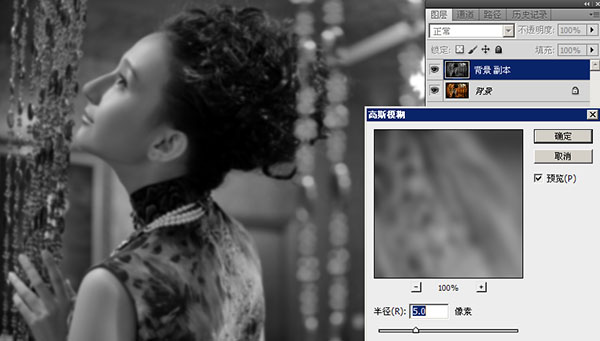
3.选中背景副本图层,然后执行“去色”命令,将该图层转换成黑白,这一步的目的在于,对背景图层执行锐化后,黑色细节会有丢失现象,而通过对背景背景的去色处理,讲这些丢失的细节找回来,备用。

4.现在,我们继续选中背景副本图层,执行“高斯模糊”命令,尽量模糊该图层,柔化照片的细节部分,以便更好地与下面的背景图层融合。这里采用的参数设置如下图。此后,对此图层执行“反相”命令,将其转换成黑白反相效果。
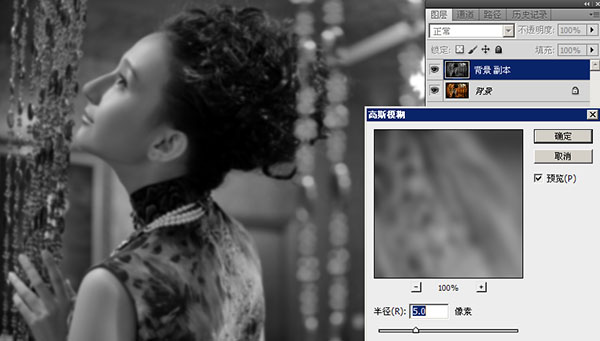

2019-03-27 09:51

2019-03-15 17:06

2019-02-27 11:56

2019-02-14 17:10

2019-01-26 16:48